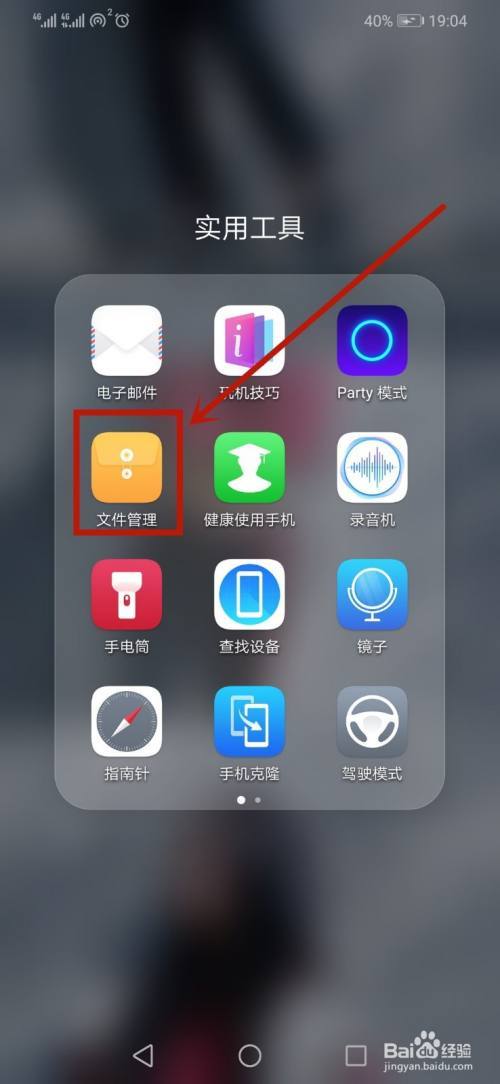據學霸君所知,因為疫情原因,大部分人現在都不用到公司上班,開啟了 7 x 24 的在家上班之旅。
對于學霸君這種搞文字工作的人來說,去不去公司其實真沒多大差别,眼前一天電腦一把鍵盤就夠了,甚至連文件在不在電腦裡都不重要,因為我們的文件都在雲上。

但對于某些同學來說,在家辦公還不如讓他冒着生命危險上班。
事情是這樣的,早兩天我一個做行政的朋友跟我吐槽,他知道要在家辦公以後冒死回公司拿了常用的文件回來,結果他領導說這文件拍照太糊了,要我朋友給他發電子版。
在此省略我朋友之後說的各種不雅用語。

其實學霸君也是理解的,某些還沒實現無紙化辦公的公司,資料通常在紙質文檔上,平時還好,拿過去給領導看就行了。
但如今要在家辦公問題就大了,拍照嘛,領導覺得太糊,也不好浏覽;轉換成電子文檔嘛,先不說會不會,即使會,目前市面上大部分的轉換軟件都是要收費的,這錢能不能報銷都是一個問題。

其實文檔掃描這個功能大部分的安卓機都有,打開「相機」,在更多模式中找到「文檔掃描」就行了,如果沒找到,那大概率就是你這品牌的手機不支持了。
不過碰巧他用的是 iPhone,那沒辦法了,學霸君隻能教他一招不裝任何軟件,不花一分錢的掃描神技吧。
實際上, iPhone 就自帶了文件掃描功能,不過以蘋果的邏輯來說,「相機」管的是拍照的事,文件掃描是文件的事,所以這個功能就藏在了 iPhone 最接近文件的功能——「備忘錄」裡。

我們首先打開 iPhone 自帶的「備忘錄」,然後點右下角新建一個備忘錄,然後點擊下方中間的照片功能。

點擊「掃描文稿」,拍一張照,然後選取文字的部分,點擊繼續掃描。
如果是多頁的文件,可以繼續掃描多幾頁,最後記得點擊「存儲」。

點擊右上角的分享按鈕,找到「存儲到“文件”」,選擇「我的 iPhone 」或者直接放到郵箱。
這樣就會自動生成一份類似于 PDF 的文件啦。

我們到「文件」裡看一下,字體黑白分明,和用複印機掃描的幾乎沒有區别。
如果要編輯,那可以看看學霸君之前介紹的 PDF 轉換工具。

所以說,在家辦公有什麼難的,用手機都能搞定部分功能啦。
還想學什麼,留言告訴我吧。
,更多精彩资讯请关注tft每日頭條,我们将持续为您更新最新资讯!